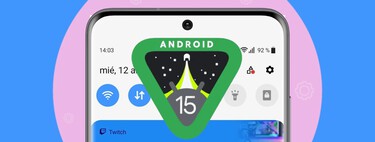Se ha abierto la veda, como cada año Google da el pistoletazo de salida para un nuevo Android con el lanzamiento de la primera versión para desarrolladores. Con unos pocos días en el mercado, Android 15 no es que haya supuesto demasiados cambiospalpables, aunque sí que abre la puerta a lo que está por ver. Y puedes instalarlo si tienes un Google Pixel 6 o superior.
Una de las grandes ventajas de los Google Pixel es que tienen la puerta abierta a las nuevas versiones de Android tal cual Google las libera públicamente, incluso aquellas que aún se encuentran en pruebas. Es más, los Google Pixel 8 y Pixel 8 Pro tienen siete años de esas actualizaciones; un movimiento que supone una enorme ventaja para los dueños de estos teléfonos. Porque, ¿a que es de agradecer disponer de acceso al software más reciente? Incluso aunque a menudo implique cierto riesgo.
Instalar Android 15 borrará tu Google Pixel
La primera preview para desarrolladores de Android 15 se encuentra en circulación y abierta para que todo aquel que tenga un Google Pixel compatible (desde el Pixel 6) se anime a probarla. Siempre bajo su cuenta y riesgo: por nuestra propia experiencia, Android 15 aún no está lo suficientemente maduro como para usarse en un móvil personal. Nos ha dado más de un fallo, como no tener disponible el instalador de paquetes (suerte de la instalación de APKs mediante ADB).
Instalar la preview para desarrolladores no implica pelearse con fastboot ni con el flasheo manual a través de la línea de comandos: Google tiene una herramienta web realmente útil para la tarea. Será justo ésa la que utilicemos: Android Flash Tool. Con un aviso previo muy importante:
Comprueba que tienes una copia de seguridad del teléfono, que todas las imágenes y vídeos están en Google Fotos, asegúrate de que WhatsApp hizo su respectivo backup y resto de comprobaciones clave. Si quieres asumir los riesgos de cargar una versión inestable de Android en tu teléfono, sigue los pasos que describimos a continuación. Necesitas un ordenador para realizar el proceso.
- Accede a los ajustes de tu Google Pixel y desciende hasta «Información del teléfono».
- Baja hasta «Número de compilación» y pulsa repetidas veces hasta que actives los ajustes para desarrolladores. Tendrás que introducir el PIN de tu Pixel para desbloquearlo.
- Sal a los ajustes del móvil y entra en «Sistema».
- Accede a las nuevas «Opciones para desarrolladores».
- Marca el «Desbloqueo de OEM» para poder desbloquear el bootloader.
- Marca «Depuración por USB» para permitir los comandos de flasheo.
- Carga la página web de Android Flash Tool, conecta tu Google Pixel al ordenador, pulsa sobre «Allow ADB access» en la pantalla grande y permite el acceso ADB en la pantalla del móvil.
- Pincha en «Select Device» y elige tu Pixel conectado apretando en «Add device».
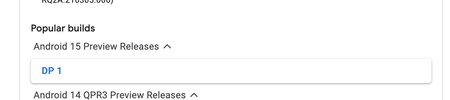
- De la lista de firmwares selecciona DP1, en «Android 15 preview peleases».
- Ahora comenzará el proceso de flasheo. Verás que tendrás que realizar distintas acciones en el Google Pixel cuando Android Flash Tool te lo diga.
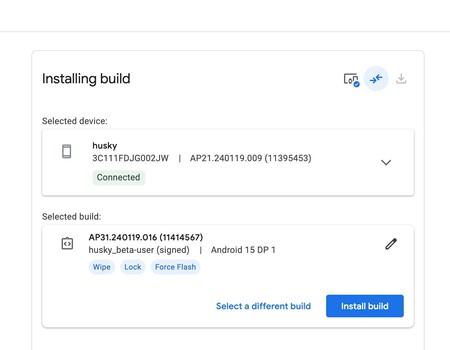 Confirmación de la instalación de Android 15
Confirmación de la instalación de Android 15
- Primero debes desbloquear el bootloader (recuerda, se borra todo el teléfono), después tendrás que elegir el flasheo de Android 15 en el teléfono y el bloqueo nuevamente del bootloader.
- Los procesos se hacen moviendo el menú con los botones de volumen y aceptando con el de encendido, todo en el teléfono.
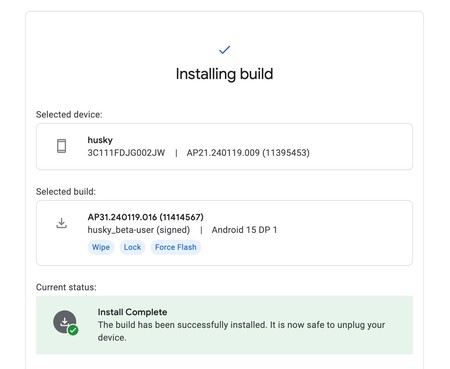 Android 15 instalado
Android 15 instalado
Cuando hayas terminado, y Android Flash Tool diga que está todo correcto, tendrás el nuevo y flamante Android 15 en tu Google Pixel. Y deberás configurarlo de cero: asegúrate de cargarle la copia de seguridad que le hiciste antes de flashearlo. Recuperarás casi todas las apps e información, incluso la mayoría de inicios de sesión. En algunas aplicaciones y juegos tendrás que auntenticarte de nuevo.
En Xataka Android | Cómo actualizar tu Android aunque no haya actualización oficial